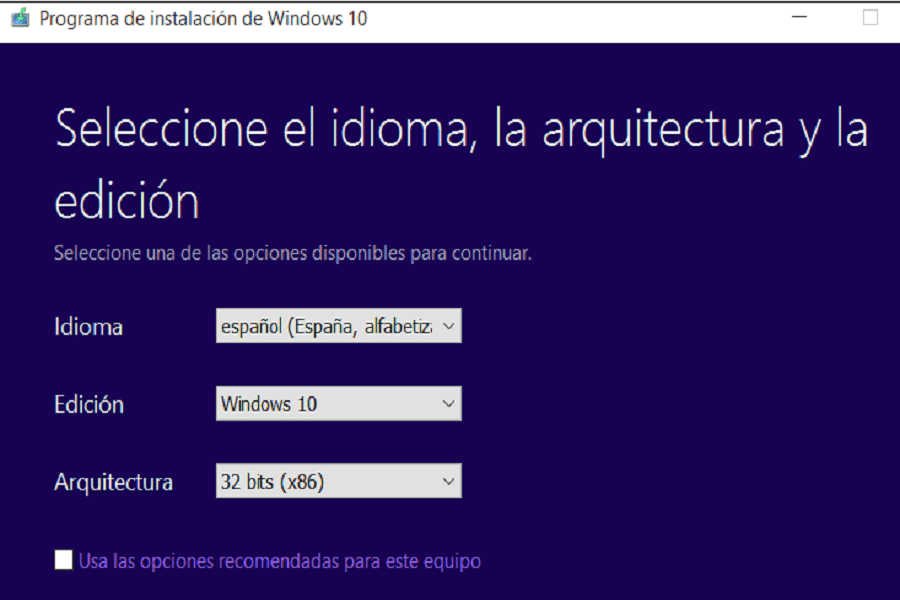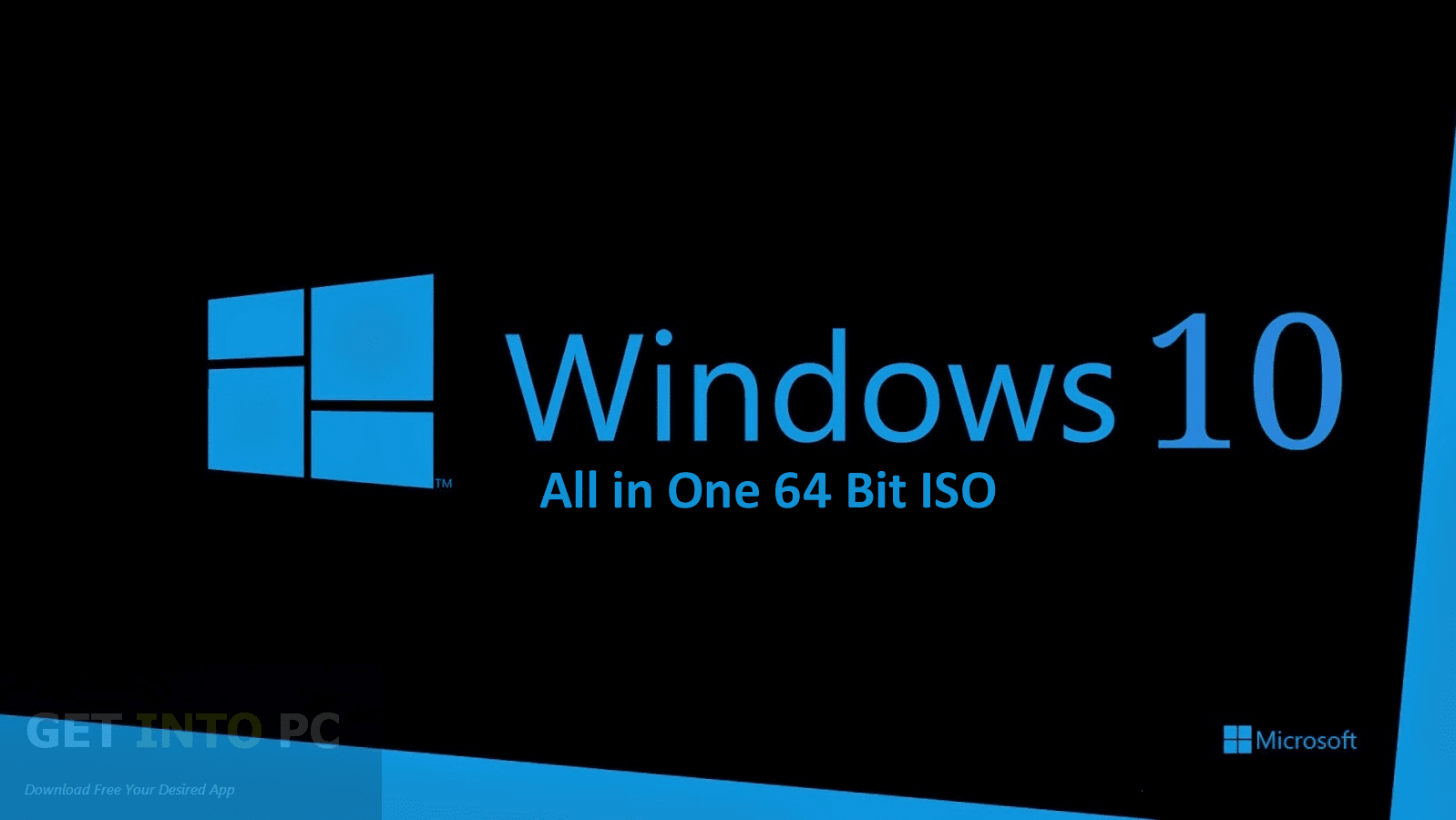ஒவ்வொரு விண்டோஸ் பயனரின் இலட்சியமும், தங்கள் கணினியை தங்கள் இயக்க முறைமைக்கான சமீபத்திய புதுப்பிப்புகளுடன் வைத்திருப்பதே ஆகும், அதனால்தான் சமீபத்திய விண்டோஸ் ஓஎஸ் (விண்டோஸ் 10) இயங்குவது மிகவும் முக்கியமானது, இது புதிய அளவிலான கருவிகளைக் கொண்டுள்ளது. கம்ப்யூட்டரைப் பயன்படுத்தும் போது சிறந்த அனுபவத்தை வாழ வைக்கும், இருப்பினும், இந்தச் செயலைச் செய்ய கணினியை ஃபார்மேட் செய்தால் Windows 10ல் இருந்து 32 பிட்களில் 64 பிட்களாக அப்டேட் செய்யும்போது நமது மதிப்புமிக்க தகவல்கள் அனைத்தையும் இழக்க நேரிடும் என்ற அச்சம் உள்ளது, இந்தக் கட்டுரையில் விண்டோஸ் 10 முதல் 64 பிட்கள் இல்லாமல் எப்படி மேம்படுத்துவது என்பதை உங்களுக்குக் கற்பிப்போம். கணினியை வடிவமைக்க வேண்டிய அவசியம், எங்களுடன் சேருங்கள்!

விண்டோஸ் 10 ஐ 32 இலிருந்து 64 பிட்டிற்கு மேம்படுத்தவும்
பல விண்டோஸ் பயனர்கள் தங்கள் இயக்க முறைமைகளை மேம்படுத்தும் போது பொதுவான புகாரைக் கொண்டுள்ளனர்: முழு அமைப்பையும் வடிவமைப்பதன் மூலம், படங்கள், வீடியோக்கள், வேர்ட், எக்செல் அல்லது பவர் பாயிண்ட் கோப்புகள் இழக்கப்படலாம், பயனருக்கு மிகவும் மதிப்புமிக்க தகவல்களை இழப்பது ஒரு உண்மையான தலைவலி, ஏனென்றால் எல்லாவற்றையும் ஆதரிக்க காப்புப்பிரதி இல்லாமல் அதை மீட்டெடுப்பது சாத்தியமில்லை. இந்த அபாயங்களைத் தவிர்க்க, இந்தப் படிகளைப் பின்பற்றவும்:
உங்கள் செயலி 64-பிட் இணக்கமானது என்பதை உறுதிப்படுத்தவும்:
- முதல் படி, திரையின் அடிப்பகுதியில் உள்ள தொடக்க மெனுவை அணுக வேண்டும்.
- பின்னர், கிடைக்கக்கூடிய அனைத்து விருப்பங்களிலும், செல்லவும் கணினி தகவல் .
- குணாதிசயங்களின் பட்டியல் காண்பிக்கப்படும், நீங்கள் தேட வேண்டும், கணினி வகை. (கட்டுரையைப் பார்க்கவும்: விண்டோஸ் 7 ஐ அல்டிமேட் விண்டோஸ் 1க்கு மேம்படுத்தவும்)
உங்கள் கணினி உண்மையில் 64-பிட் செயலியை அடிப்படையாகக் கொண்டால், கணினி Windows 64 இன் 10-பிட் பதிப்பை இயக்க முடியும். நீங்கள் 86-பிட் அல்லது 32-பிட் அடிப்படையிலான கணினியைப் பார்த்தால், உங்களால் மற்றொரு இயங்குதளத்தை நிறுவ முடியாது. கட்டிடக்கலை.
Windows 10 64-bit க்கு மேம்படுத்தும் முன் முக்கியமான கோப்புகளை காப்புப் பிரதி எடுக்கவும்.
தரவு இழப்பைத் தடுக்க, உங்களுக்கு முக்கியமான கோப்புகளை காப்புப் பிரதி எடுக்க வேண்டும் அல்லது உங்கள் கணினியில் உள்ள எல்லா தரவையும் காப்புப் பிரதி எடுக்க விரும்பினால், உங்கள் கணினியின் முழு காப்புப்பிரதியை எடுப்பதே உங்கள் சிறந்த பந்தயம். இந்த வேலையை விரைவாகவும் திறமையாகவும் முடிக்க, எங்களுக்கு உதவ இலவச மற்றும் சக்திவாய்ந்த காப்புப்பிரதி திட்டம் தேவைப்படும், இந்த குழுவில் நீங்கள் பயன்படுத்த பரிந்துரைக்கிறோம். EaseUS நிறுவ எளிதானது.
- நிரலைத் தொடங்கவும், கிளிக் செய்யவும் வட்டு/பகிர்வு காப்புப்பிரதி.
- நீங்கள் காப்புப் பிரதி எடுக்க விரும்பும் கோப்புகளைத் தேர்ந்தெடுக்கவும்.
- மேலே உள்ள படியைச் செய்த பிறகு, கிளிக் செய்யவும் இலக்கு லோக்கல் ஹார்ட் டிரைவ், எக்ஸ்டர்னல் ஹார்ட் டிரைவ், நெட்வொர்க் போன்ற காப்புப் பிரதி சேமிப்பக இருப்பிடத்தைத் தேர்ந்தெடுக்க.
- கிளிக் செய்யவும் தொடர்ந்து வட்டு மற்றும் பகிர்வின் காப்புப்பிரதியை உருவாக்க.
விண்டோஸ் 10 ஐ 64-பிட்டிற்கு மேம்படுத்தவும்
படிகளைத் தொடங்குவதற்கு முன், 64-பிட் பதிப்பிலிருந்து விண்டோஸ் 10 இன் 32-பிட் பதிப்பைப் பெறுவதற்கு, நேரடி மேம்படுத்தல் பாதை இல்லாததால், நிறுவல் சுத்தமாக செய்யப்படும் என்பதை நீங்கள் அறிந்து கொள்ள வேண்டும்.
- முதல் படி, அதிகாரப்பூர்வ மைக்ரோசாஃப்ட் தளத்திலிருந்து Windows 10 மீடியா உருவாக்கும் கருவியைப் பதிவிறக்குவது. நீங்கள் தற்போது Windows 32 இன் 10-பிட் பதிப்பைப் பயன்படுத்துகிறீர்கள் என்றால், நீங்கள் 32-பிட் கருவியை பதிவிறக்கம் செய்து துவக்க வேண்டும்.
- பின்னர் நீங்கள் ஒரு USB டிரைவை குறைந்தபட்சம் இணைக்க வேண்டும் 4 ஜிபி கிடைக்கும் இடம். மைக்ரோசாப்டின் விண்டோஸ் 10 பதிவிறக்கப் பக்கத்திற்குச் செல்லவும். டவுன்லோட் டூல் நவ் பட்டனை கிளிக் செய்து, மீடியா கிரியேஷன் டூலை உங்கள் டெஸ்க்டாப்பில் சேமிக்கவும்.
- MediaCrationTool.exe கோப்பை இருமுறை கிளிக் செய்யவும். உரிம விதிமுறைகளைப் படித்து கிளிக் செய்யவும் ஏற்க. மற்றொரு PC விருப்பத்திற்கான நிறுவல் ஊடகத்தை உருவாக்கு என்பதைத் தேர்ந்தெடுக்கவும். அடுத்து என்பதைக் கிளிக் செய்யவும்.
- விருப்பத்தைத் தேர்வுநீக்கவும் பரிந்துரைக்கப்பட்ட விருப்பங்களைப் பயன்படுத்தவும் இந்த அணிக்கு. உங்கள் மொழி, பதிப்பு மற்றும், மிக முக்கியமாக, இந்த விஷயத்தில் இருந்து வரும் கட்டிடக்கலை ஆகியவற்றைத் தேர்ந்தெடுக்கவும் 64 பிட்கள் (x64). கிளிக் செய்யவும் அடுத்து.
- பின்னர் USB ஃபிளாஷ் டிரைவ் விருப்பத்தைத் தேர்ந்தெடுக்கவும். அடுத்து என்பதைக் கிளிக் செய்யவும்.
- பட்டியலிலிருந்து நீக்கக்கூடிய இயக்ககத்தைத் தேர்ந்தெடுக்கவும். கிளிக் செய்யவும் அடுத்து.
- நிறுவல் மீடியா உருவாக்கும் செயல்முறை முடிந்ததும், மீடியா உருவாக்கும் கருவியை மூடவும்.
- மறுதொடக்கம் உங்கள் கணினி மற்றும் நிறுவல் ஊடகத்திலிருந்து துவக்கவும் ( மறுதொடக்கம் செய்யும் போது F2 ஐ அழுத்தவும் > USB இலிருந்து boot > boot என்பதைத் தேர்ந்தெடுக்கவும்).
- இறுதியாக விண்டோஸ் 10 64-பிட்டை நிறுவவும், ""நிறுவலைத் தனிப்பயனாக்கு» மற்றும் உங்கள் தற்போதைய Windows பதிப்பை மேலெழுதுதல்.
இந்த அனைத்து செயல்முறைகளும் முடிந்ததும், தயாரிப்பு விசையைச் செருகவும், இந்த செயல்முறையைத் தவிர்த்துவிட்டு தொடரவும், கணினி உங்களிடம் கேட்கும், டெஸ்க்டாப்பை அடைந்த பிறகு, Windows 10 தானாகவே மைக்ரோசாப்டில் பதிவுசெய்து தானாகவே செயல்படுத்தப்படும். இப்போது நீங்கள் உங்கள் கணினியில் விண்டோஸின் 64-பிட் பதிப்பை இயக்குவீர்கள், கணினியை வடிவமைக்க வேண்டிய அவசியமின்றி மற்றும் செயல்பாட்டில் தகவல்களை இழக்காமல், பாரம்பரிய வழியில் அதைச் செய்வதன் மூலம் முக்கிய தகவல்களை நீக்கும் அபாயம் உள்ளது. (கட்டுரையைப் பார்க்கவும்: விண்டோஸ் 10 முதல் 64 பிட் வரை மேம்படுத்தவும்)
உங்கள் கணினியை வடிவமைப்பதில் உள்ள அபாயங்கள்
வடிவமைத்தல் செயல்முறையை எவ்வாறு சரியாகச் செய்வது என்று தெரியாவிட்டால், கோப்புகள், கருவிகள், இயக்கிகள் மற்றும் உபகரணங்களின் பிற கூறுகள் சரியாக காப்புப் பிரதி எடுக்கப்படாமல் இருக்க அதிக வாய்ப்பு உள்ளது, எனவே அவை முக்கியமான தகவல்களை வைத்து கணினியிலிருந்து நீக்கப்படும். நீங்கள் ஆபத்தில் காப்பாற்றினீர்கள் என்று..
கட்டுரை உங்களுக்கு மிகவும் பயனுள்ளதாக இருந்தது என்று நம்புகிறேன், அன்பே வாசகர், இந்த எளிய வழிகாட்டி மூலம் உங்கள் கணினியை வடிவமைக்காமல் உங்கள் இயக்க முறைமையை மேம்படுத்துவதற்கான அறிவைப் பெறுவீர்கள், படித்ததற்கு நன்றி!